
Reparo de fotos com IA
Repare suas fotos, melhore a qualidade e restaure momentos preciosos com uma solução baseada em IA.
17/01/2022 • Arquivado para: Recuperação de emails • Soluções comprovadas
Seus e-mails importantes foram perdidos na caixa de entrada do Outlook? Nesse caso, pode ser devido ao recurso de arquivamento automático do Outlook.
A maioria dos usuários não conhecem o recurso de arquivamento automático, então eles perdem e-mails importantes. Basicamente, o recurso de arquivamento automático do Outlook enviará automaticamente e-mails antigos ou inúteis para a pasta de arquivamento. Após alguns dias, esses e-mails serão excluídos da pasta de arquivamento.
Mas, a melhor coisa é que você pode recuperar e-mails arquivados no Outlook. Como?
Neste artigo, definiremos as configurações de arquivamento e exploraremos maneiras de recuperar e-mails arquivados no Outlook.
O arquivamento de e-mail no Outlook é o processo de mover e-mails antigos da caixa de entrada para uma pasta separada, mas facilmente acessível. Ele fornece um local central para mensagens anteriores a um determinado período de tempo.
Ele também pode manter sua caixa de entrada limpa, garantindo a segurança de outros anexos e arquivos. Além disso, você pode gerenciar recursos de arquivo manualmente ou automaticamente de acordo com sua escolha.
A melhor parte desse recurso é que você economiza tempo, excluindo automaticamente mensagens antigas de sua caixa de entrada.
Mas a desvantagem é que ele não vai diminuir a quantidade de emails em sua caixa de entrada. Além disso, pode excluir e-mails importantes que você deseja salvar para uso posterior.
Portanto, para alguns, um arquivo automático do Outlook é útil, mas para outros, não é.
O Outlook oferece a seus usuários muitos recursos avançados e úteis. O arquivamento automático é um deles. Mensagens na caixa de entrada ou mensagens de rascunho serão arquivadas automaticamente após seis meses.
Os itens enviados e excluídos serão excluídos permanentemente após dois meses. Portanto, os e-mails do Outlook com alguns meses serão arquivados automaticamente.
Além disso, você pode definir o número de dias para mover as mensagens para a pasta de arquivo. Se quiser recuperar e-mails da pasta de arquivos, você também pode recuperar e-mails arquivados no Outlook.
Seus e-mails importantes foram removidos de sua caixa de entrada para a pasta de arquivamento? Você está se perguntando como recuperar e-mails arquivados no Outlook?
Em caso afirmativo, siga os passos abaixo para recuperar seus e-mails arquivados no Outlook:



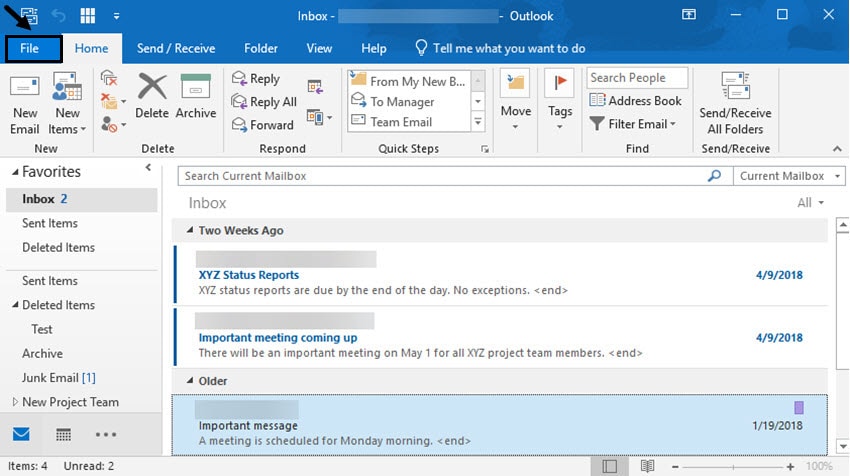
Caso queira mover os itens de dados para uma nova pasta, crie uma nova pasta na lista de pastas antes de arrastar os itens.
Saber como controlar as configurações de arquivamento automático é a chave para evitar que seus e-mails sejam arquivados automaticamente. Além disso, com isso, você não ficará surpreso quando o e-mail for movido automaticamente para a pasta de arquivo.
Confira a seguir os passos para acessar as configurações de auto arquivamento do Outlook:


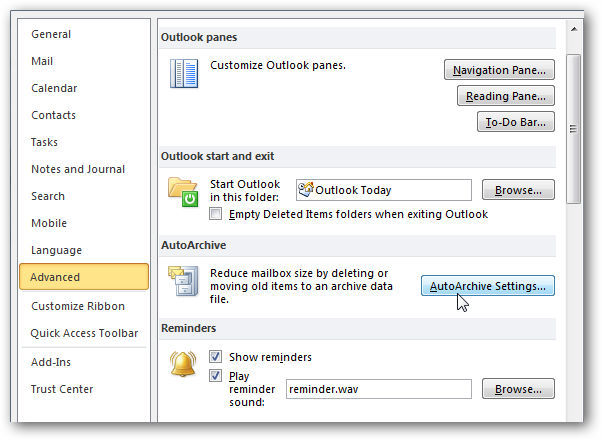
Agora, na caixa de diálogo de auto arquivamento, você pode ver várias opções diferentes e escolher a que deseja. Vamos ver como alterar algumas das configurações principais:
Defina a frequência de mensagens de auto arquivamento: O auto arquivamento é executado a cada x dias. Você pode alterar o número de dias que deseja mover e-mails antigos para a pasta de arquivamento.

Para alterar os dias, certifique-se de que a opção esteja marcada. Em seguida, use as setas para cima e para baixo presentes à direita para selecionar os dias. Você pode escolher entre arquivamento diário e arquivamento uma vez a cada 60 dias.
Arquivar mensagens antigas automaticamente: Por padrão, o Outlook moverá e-mails antigos armazenados em seu programa por mais de um determinado período de tempo para excluir a pasta. Por exemplo, as mensagens da caixa de entrada com mais de seis meses são consideradas expiradas.
Por outro lado, itens enviados e excluídos com mais de dois meses são considerados expirados.
Escolha uma pasta para armazenar itens arquivados: Você pode escolher a pasta desejada para onde deseja mover as mensagens arquivadas.
Exclua itens antigos em vez de arquivá-los: Você também pode optar pela ferramenta de auto arquivamento para excluir automaticamente as mensagens mais antigas com a opção de excluir itens antigos permanentemente.
Depois de concluir as seleções, clique em OK na caixa de diálogo para salvar as alterações.
Você excluiu um e-mail importante por engano? Você quer saber como recuperar e-mails excluídos do arquivo do Outlook que foram baixados para o seu disco rígido local?
Se sim, então o Wondershare Recoverit é uma boa escolha para você. É a ferramenta mais segura e confiável que pode ajudá-lo a recuperar e-mails com apenas alguns cliques.

Esperamos que, por meio deste artigo, você compreenda o que é o recurso de arquivamento automático do Outlook e como recuperar e-mails arquivados no Outlook. Você pode acessar facilmente a pasta de arquivamento e recuperar os itens de que precisa.
Você pode também armazenar os e-mails arquivados recuperados em qualquer lugar para uso posterior. Além disso, você pode optar por excluir permanentemente os itens que não usa mais.
No caso de você ter excluído um e-mail importante sem querer, você pode recuperar os e-mails excluídos com o programa Repairit for Email. Experimente agora mesmo!
Luís Santos
chief Editor